 パンダさん
パンダさんそのままつなぐだけだとmacが起動しなかったです。



一度フォーマットしてみよう
内部ストレージの2Tが音源だらけになり、追加の音源が入らなくなり、BFで購入した音源の新たな居住地を求めて外付けSSDを追加しました。
2Tの外付けSSD「crucial X6 2TB」を購入しました。すごく小さくてびっくりしました・・・
このSSDを単純に繋いでmacを起動したら、起動しないという現象が発生しましたので、その現象と解決方法を備忘録します。
問題の詳細
今回、SSDをUSB C端子に直接繋いでmacを起動したのですが、起動音と共にリンゴマークが表示されて、いつものように、ローディングのバーが、進行しない、という現象が起きました。
画面がリンゴマークで停止している状態で、SSDを外すと、ローディングのバーが進行しました。
ということは、電源不足でしょうか??私は、他にも2つのSSD(1Tと540G)を電源ありのUSBハブ経由で使用しています。
他にも、UAD、オーディオインターフェース、あとはディスプレイ、セルフパワーのUSBハブと、バスパワー駆動はないので、USBが供給可能な電力は十分に余裕があるはずです・・・
とりあえずは、SSDを接続しないといつも通りということでひとまず安心しました。
また、macが起動後SSDを接続すると、crusial X6と外付けSSDとして認識されました。
私のmac環境
mac mini 2018
OS X 10.14.6(Mojave)
ちなみに、crucial X6のデフォルトではexFAT形式にフォーマットされており、中にサポートサイトのhtmlが格納されています。
解決した方法
crucial X6は、exFATでフォーマットされていますので、ディスクユーティリティでmacOS拡張の形式にフォーマットすることで、mac起動時に認識されて起動するようになりました。
macOS拡張のフォーマットについては、こちらのサイトを参考にさせて頂きました。
https://note.com/sound2020/n/n10c4ac2863c7
ディスクユーティリティでの初期化の手順
今回、私はmacOSX拡張のジャーナリングというものでフォーマットを行いました。
アプリケーション内、「ユーティリティ」フォルダにある「ディスクユーティリティ」というアプリで初期化を行います。
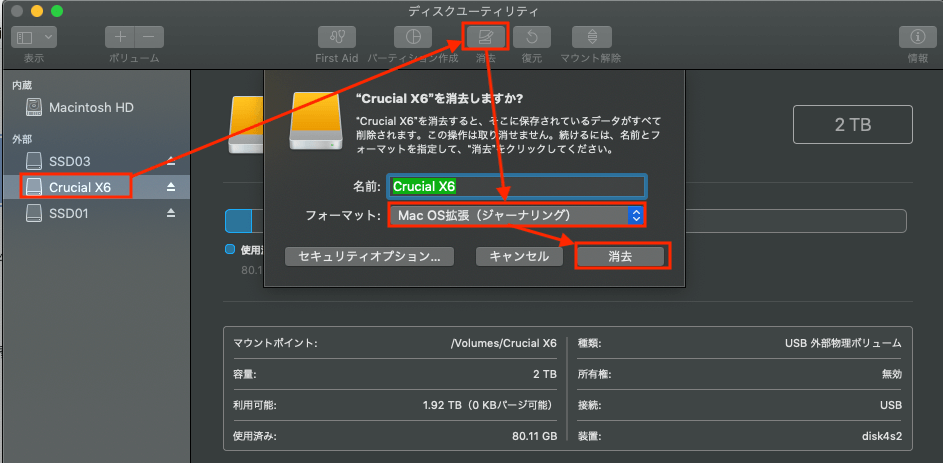
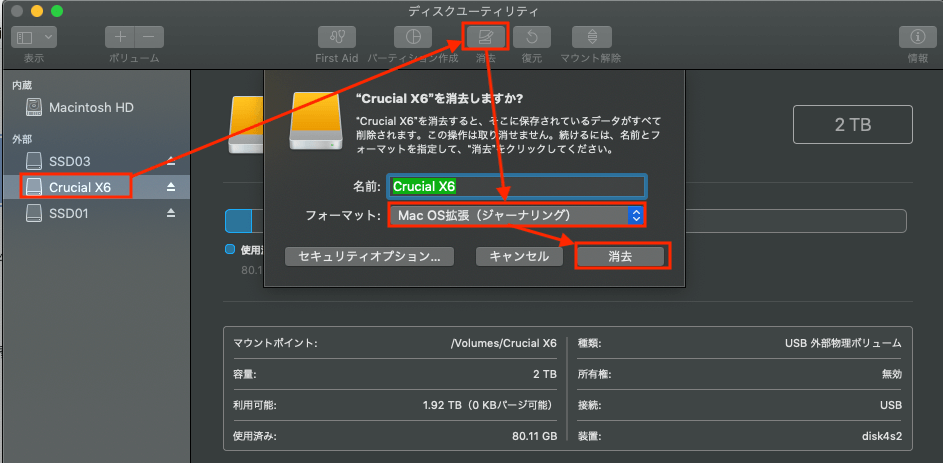
速度の体感
USB3のgen2という世代のものなので、数秒(1秒もかかっていない気がします・・・)で1ギガがコピーできます。それなので、ガシガシNativeInsturmentsのライブラリをこの外部SSDに入居させていっています。
今回購入したSSDはこちらです。

